Unreal 开发环境(Rider for unreal)配置
导语:
用了一段时间的Visual Studio ,感觉不是很好用,换成Rider开发工具,确实好用
1.自动补齐#inlcude头文件,
2.查找引用快速
3.快捷键可以直接导入Visual Assist设置
4. 各种提示信息比较完善
快捷键操作:
ctrl + shift + f : 可以搜索目录文件里的字符串等
alt + shift + o : 搜索函数文件等
C++引用跳转不了,安装rider link
UnrealLink and RiderLink | JetBrains Rider
C# 出现很多下划线

软件安装:
原文链接: 配置虚幻4 使用 Rider for UnReal Engine 开发游戏
安装Visual Studio
这一步不能省略,要安装必要的库和依赖!
虚幻编辑器安装完成后,打开虚幻编辑器,创建一个C++的项目,会提示你安装 VisualStudio。

点击安装,会自动选择好工作负载,如下图所示:
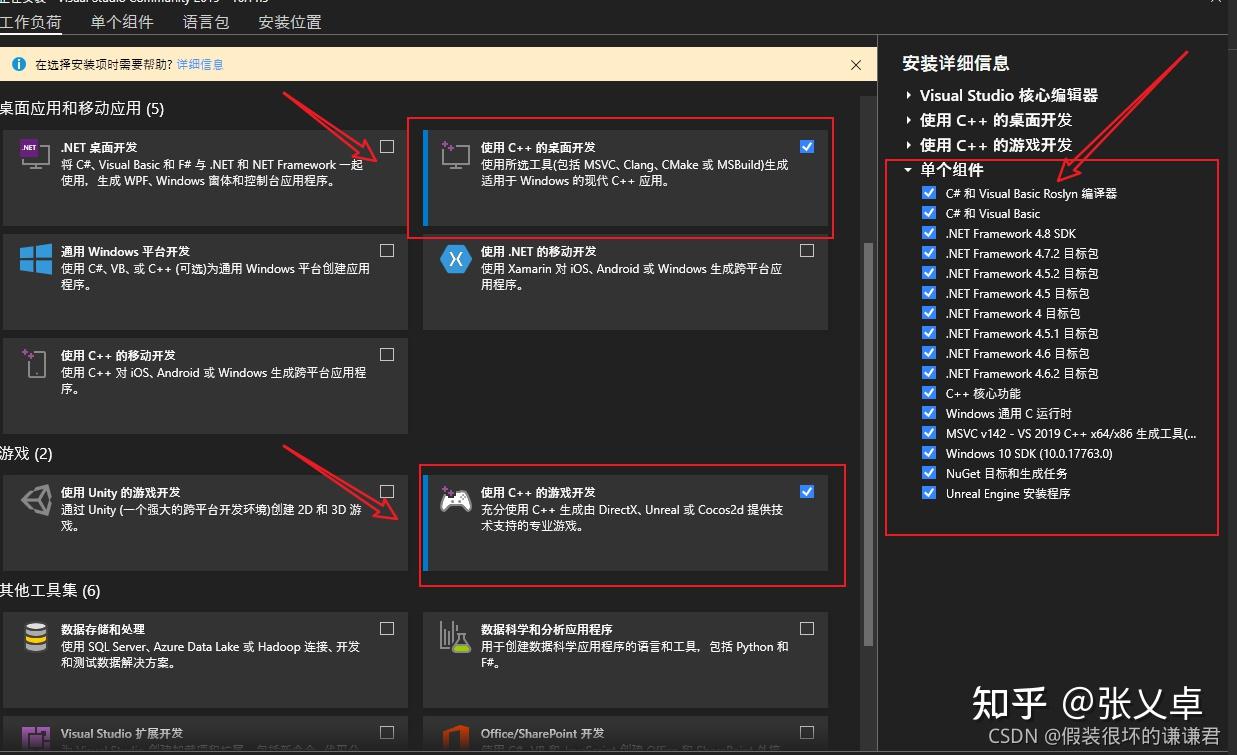
点击安装即可。
下载 Rider for Unreal Engine
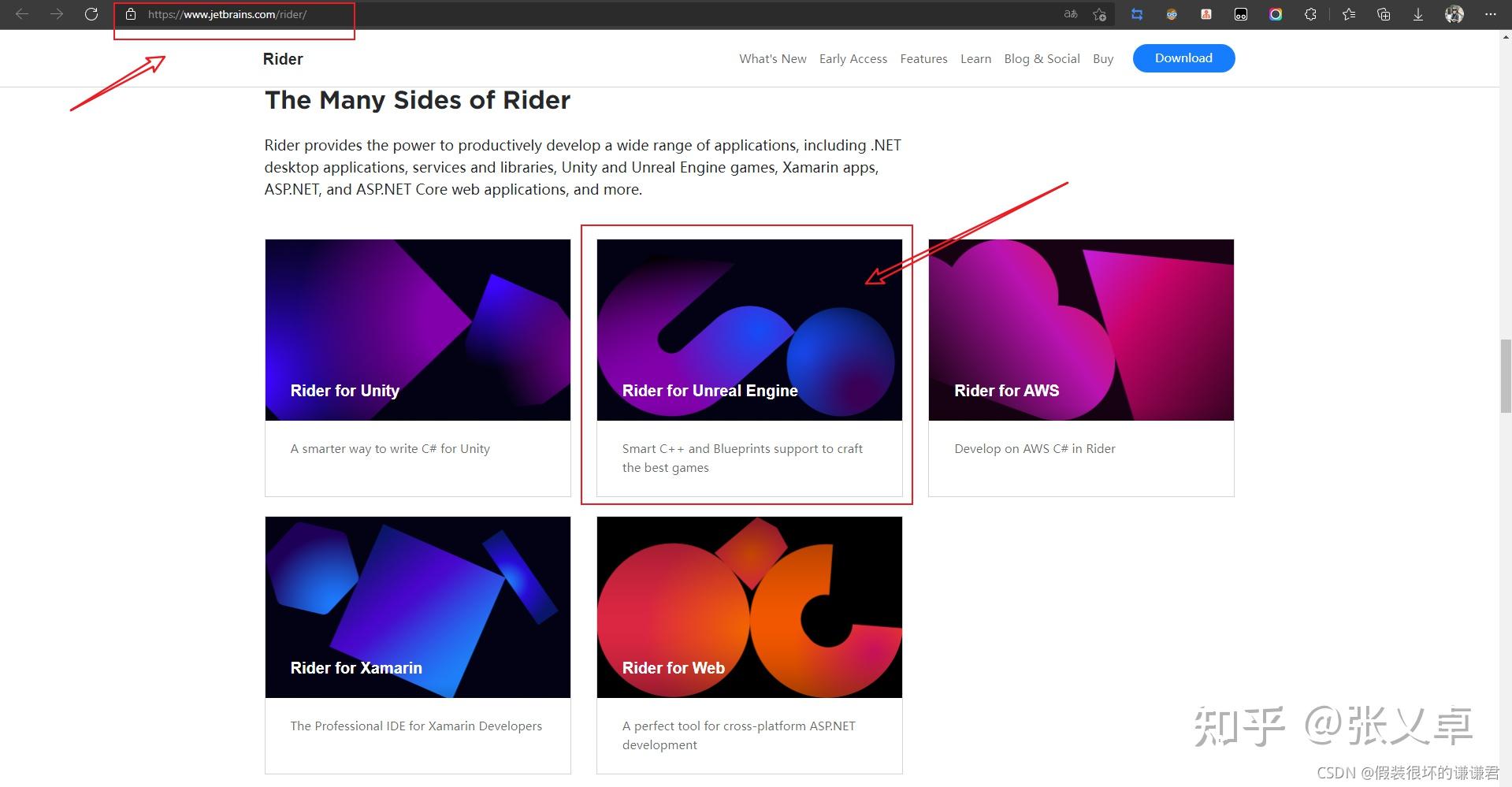
加入早期预览,跳转到的页面上填写信息,提交,之后,下载地址会下发到你的Jetbrains账户。

打开Jetbrains 许可证界面,如果申请成功会出现下面的链接,点击 Download即可完成下载。

下载完成后点击安装即可,第一次运行的时候要选择主题,代码高亮,安装哪些插件等,根据情况自己设置就好,不影响。
之后进入设置页面:

勾选如下的选项:


随后,打开虚幻编辑器,随便创建一个项目,并打开,选择编辑器偏好设置:

选择源代码编辑器为 Rider,重启一下虚幻编辑器即可。
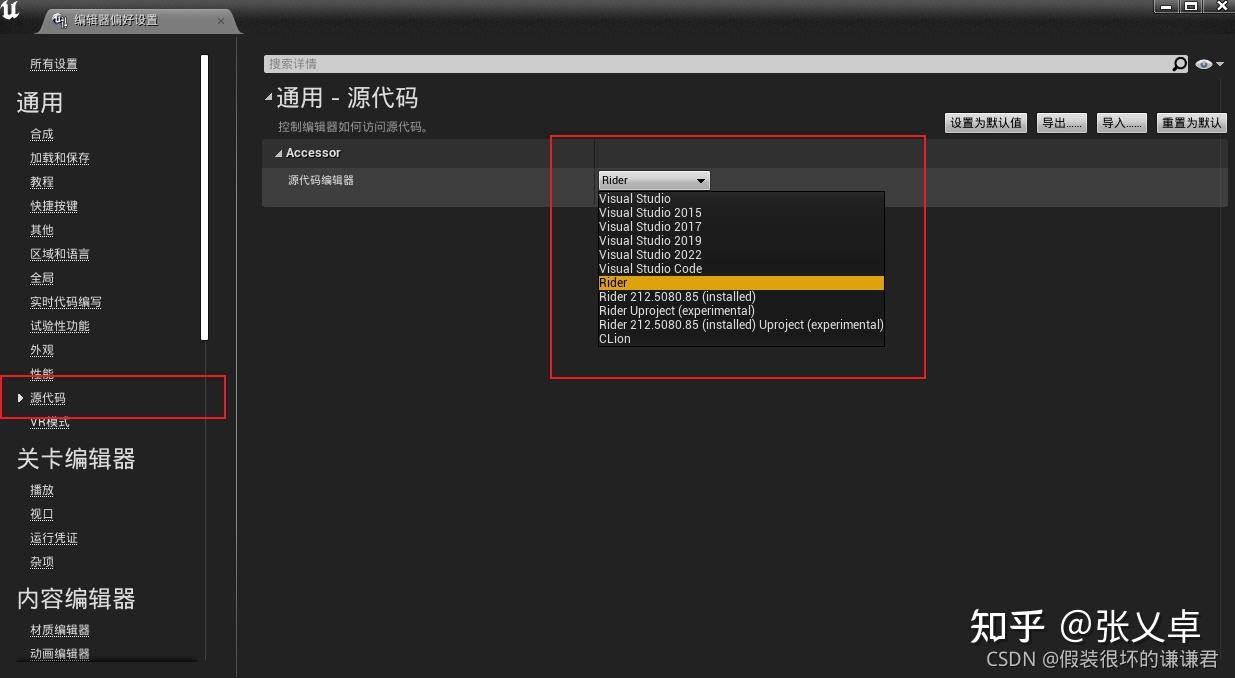
至此,就可以使用Rider替换 Visual Studio 开发游戏了。


